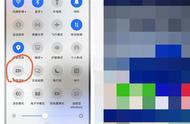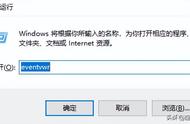Hello大家好,我是帮帮。今天跟大家分享一下EXCEL簿多工作表并排查看,数据对比轻松搞定,快手办公超轻松。
有个好消息!为了方便大家更快的掌握技巧,寻找捷径。请大家点击文章末尾的“了解更多”,在里面找到并关注我,里面有海量各类模板素材免费下载,我等着你噢^^<——非常重要!!!
メ大家请看范例图片,一张工作簿中有三张表,如果我们要同时查看其中的多张表,可以通过以下技巧来实现。メ

メ在任意一张表中单击【视图】中【新建窗口】。メ

メ这时会新生成一张同样的工作簿,然后在原来的工作簿中继续在【视图】中点击【全部重排】选择【水平排序】。メ

メ这样就可以并排查看工作簿中的对张工作表了,轻松核对数据。メ

メ我们也可以在【全部重排】中选择【垂直】。メ

メ就可以竖着查看两张表,快速对比数据超简单。メ

下载方法!帮帮将每天定时更新各种模板素材,获取方式。
1、请在评论区评论 点赞^o^
2、点击关注,关注本头条号
3、进入头条号页面,右上角私信功能,私信回复“表格”,直接获取各类素材。
,